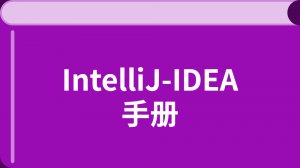阅读(3094)
赞(12)
IDEA Debug 特殊技能使用
2021-06-29 17:09:20 更新
Debug 特殊技能使用
如上图 Gif 所示,查看所选对象的方法常用有三种方式: 选中对象后,使用快捷键 Alt + F8。选中对象后,拖动对象到 Watches。选中对象后,鼠标悬停在对象上 2 秒左右。
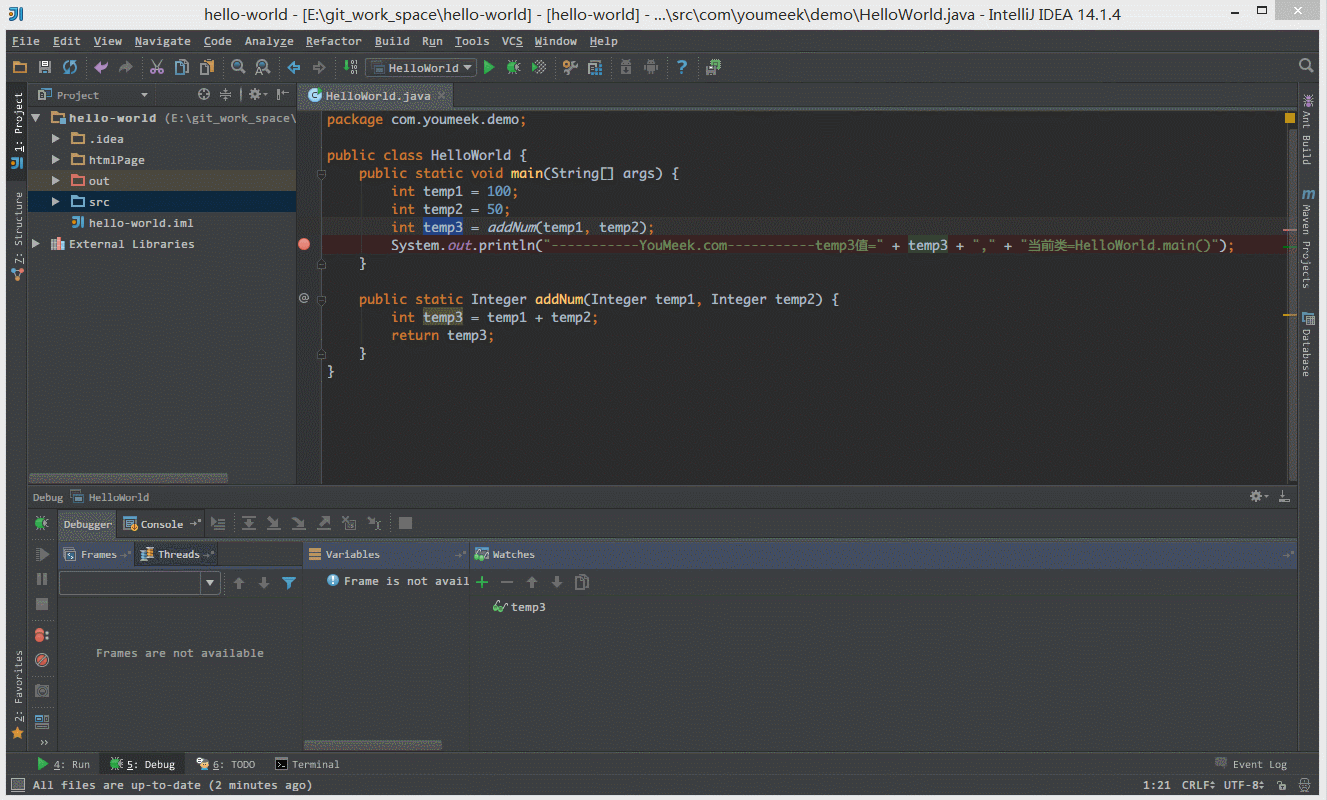 Debug 特殊技能使用
Debug 特殊技能使用
- 如上图 Gif 所示,在弹出表达式输入框中 IntelliJ IDEA 也是能帮我们智能提示。
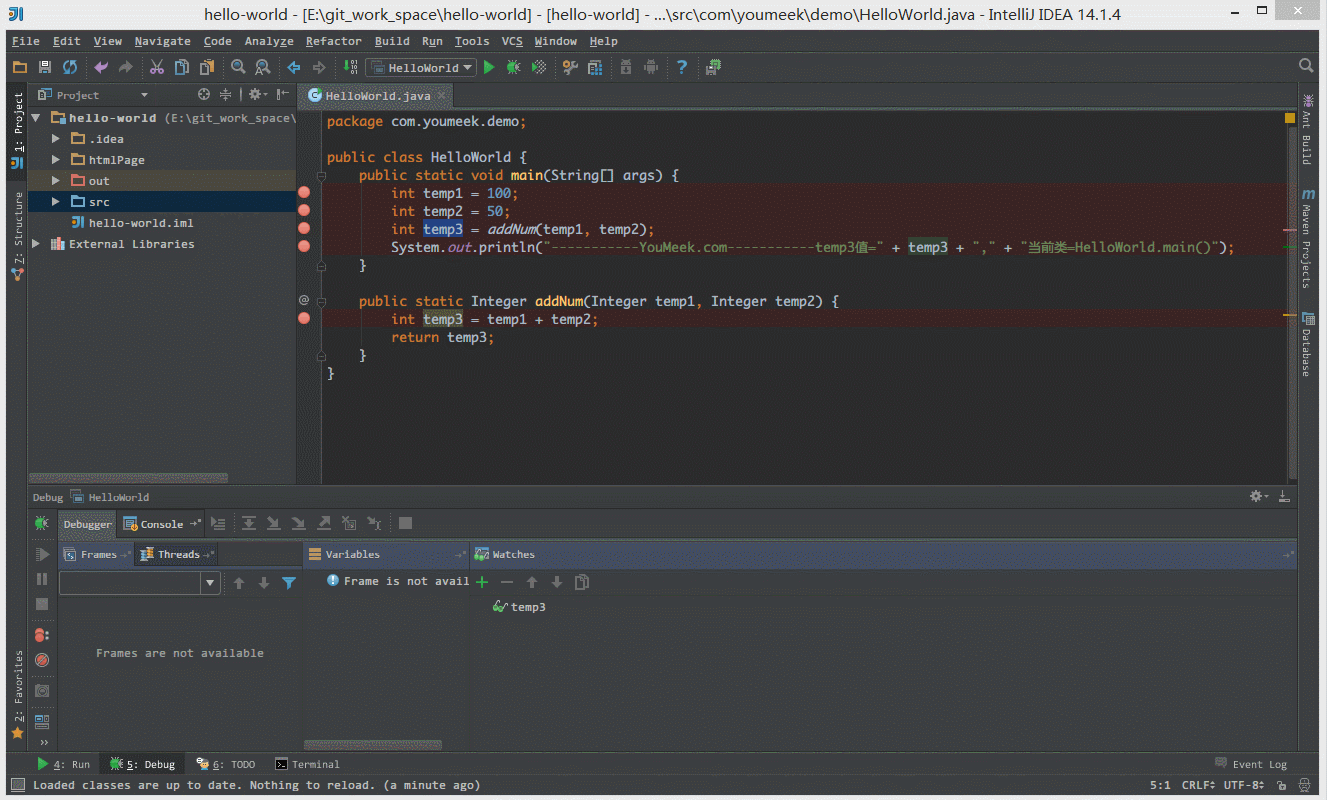 Debug 特殊技能使用
Debug 特殊技能使用
- 如上图 Gif 所示,当我们需要过掉后面的所有断点的时候,我们不需要去掉这些断点,只需要点击左下角那个小圆点,点击小圆点之后,所有断点变成灰色,然后我们再在按快捷键
F9 即可过掉当前和后面所有的断点。
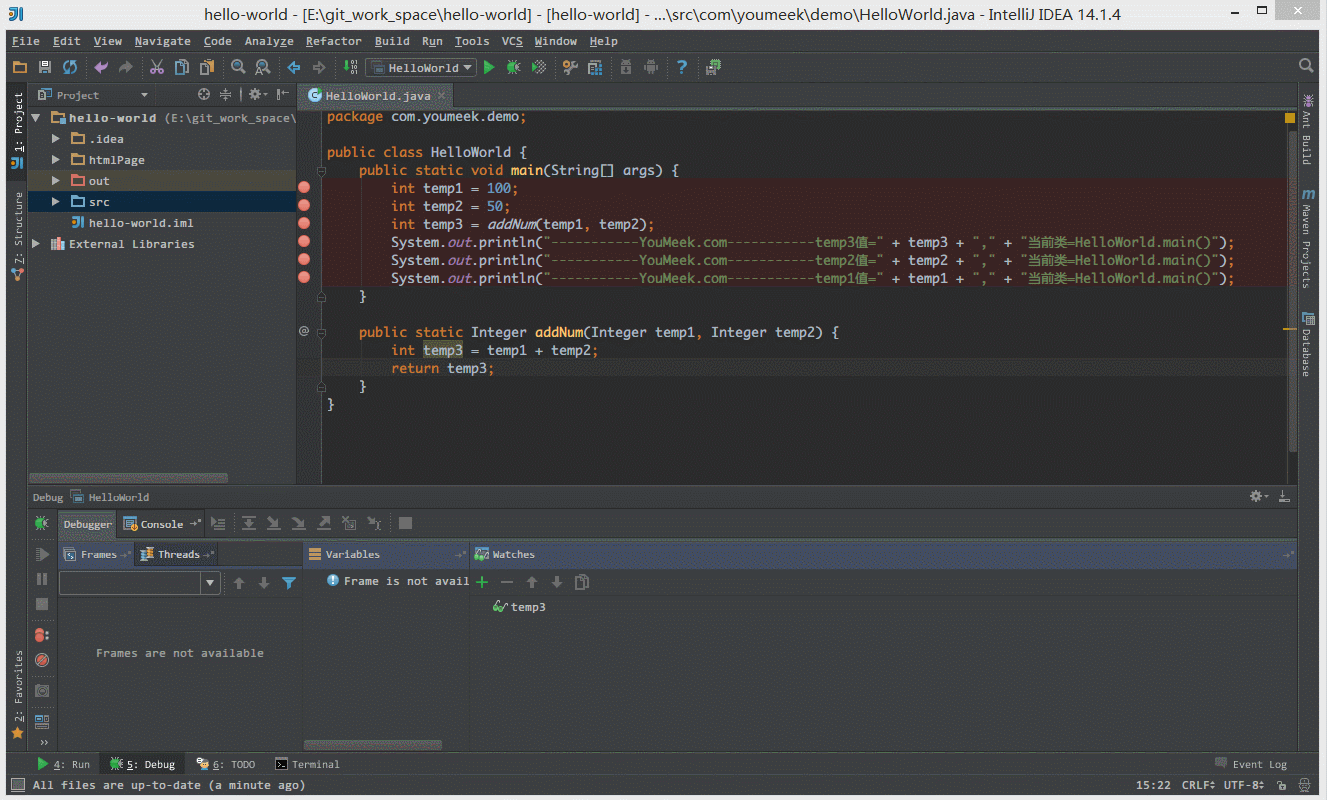 Debug 特殊技能使用
Debug 特殊技能使用
- 我们可以给断点设置进入的条件。如上图 Gif 所示,因为变量
temp3 不等于 200 所以该断点没有被进入直接跳过。
 Debug 特殊技能使用
Debug 特殊技能使用
如上图,我们可以给断点设置更复杂的步入条件。 红框中的 Pass count表示跳过多少次后开始步入,比如 for循环中,我们要查看一个变量循环 3 次后的结果就可以使用该方式。
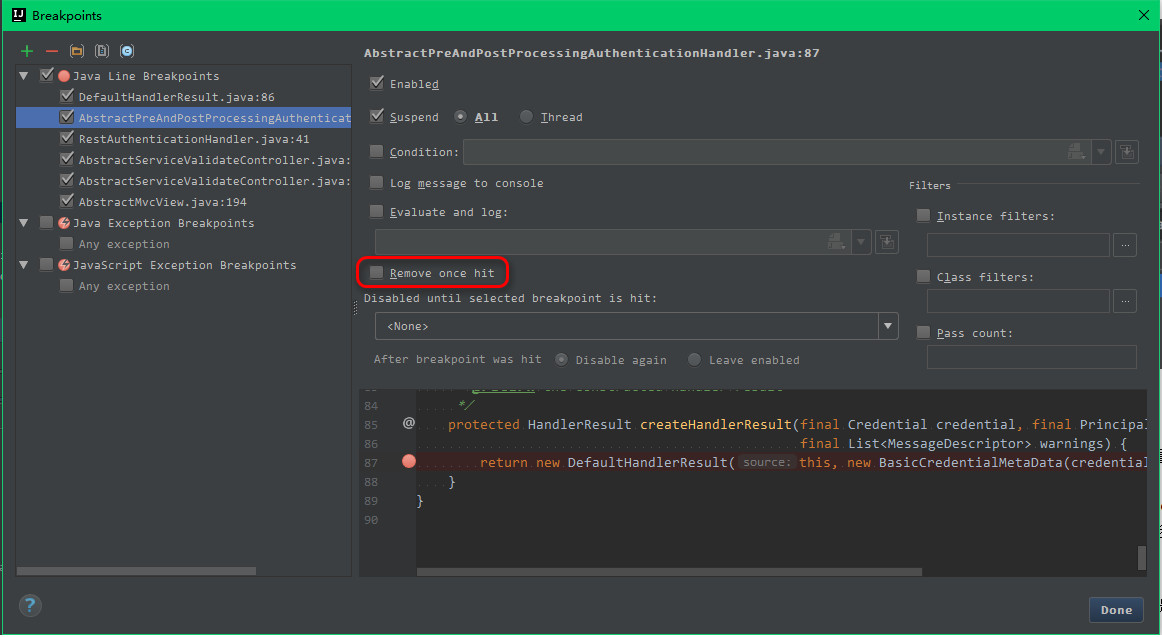 Debug 特殊技能使用
Debug 特殊技能使用
- 如上图,对于某些不重要的断点,只要步入一次就够了,就可以勾选此选项,让它步入之后自动删除。
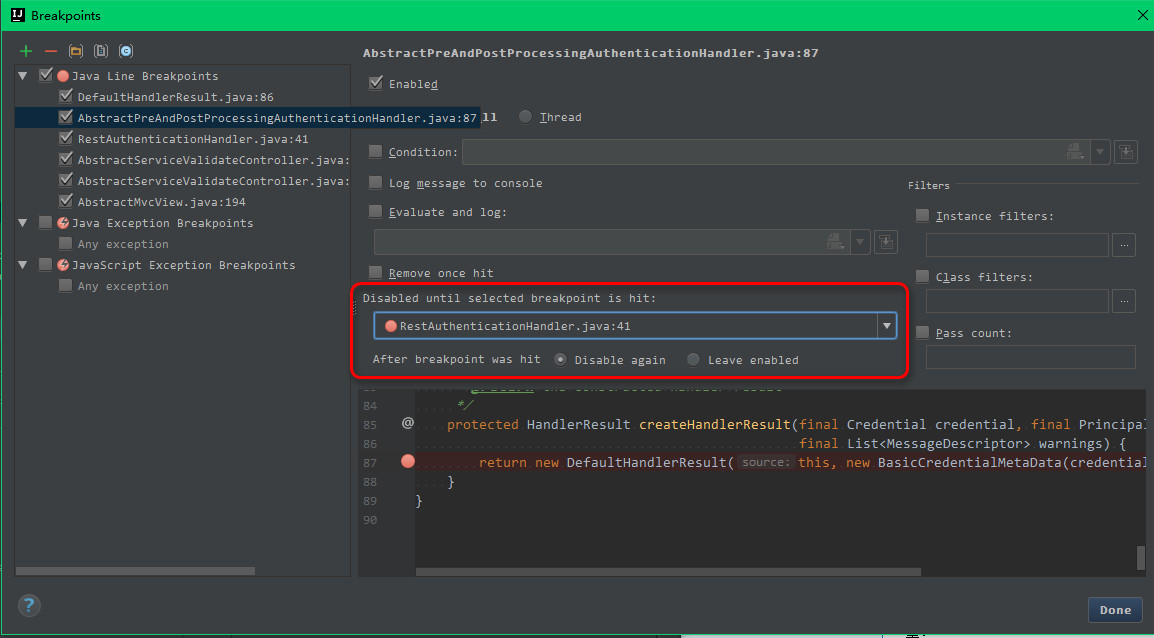 Debug 特殊技能使用
Debug 特殊技能使用
- 如上图,对于某些场景的断点,需要其他断点先触发之后再进行触发,可以选择此项。默认选择的是:
None
 Debug 特殊技能使用
Debug 特殊技能使用
- 有时候当我们步入方法体之后,还想回退到方法体外。如 Gif 演示,断点进入
addNum 方法后,点击 Drop Frame 按钮之后,断点重新回到方法体之外。
 Debug 特殊技能使用
Debug 特殊技能使用
- 上图 IntelliJ IDEA 版本:2017.1.3
- 如上图左侧红框内容,可以看到当前断点线程执行的堆栈情况,最上面的为当前断点位置,下面的是断点前面执行的方法,如果需要看断点前面走过的路,可以查看该区域。并且可以用图上箭头按钮进行限制显示框架类代码的执行过程,而不是包括依赖 jar 里面的执行过程。
- 如上图右侧红框内容,可以用来展示单点断点位置的内存情况,对于判断内存溢出相关问题很有帮助。